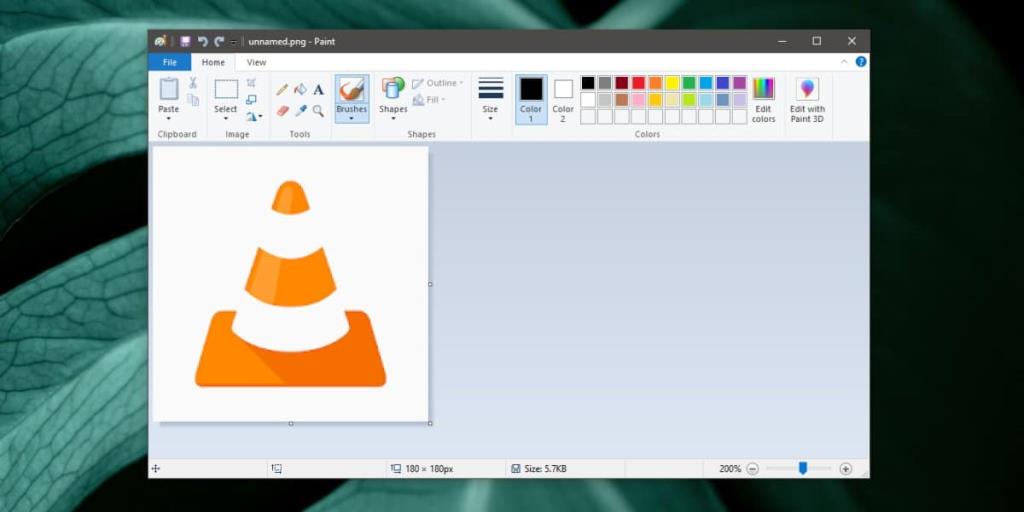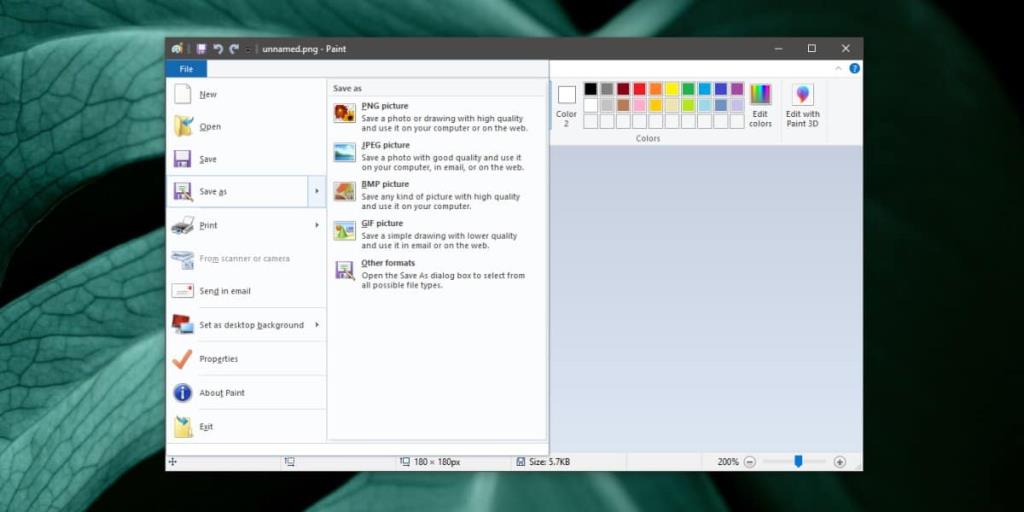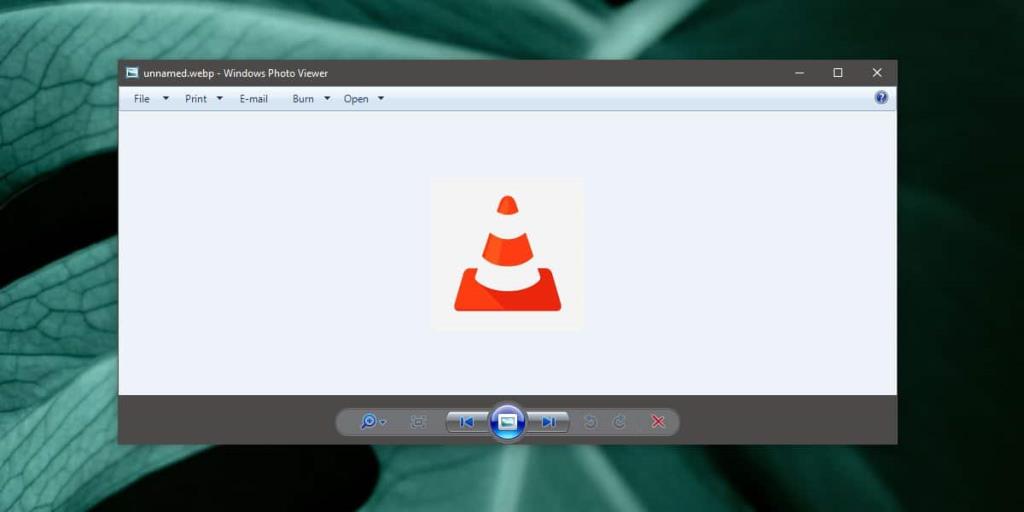Google có định dạng hình ảnh riêng; WEBP. Bạn sẽ thấy định dạng hình ảnh này được sử dụng trên toàn bộ Cửa hàng Google Play và nó cũng được sử dụng trên trang web chính thức của Android. Định dạng này, mặc dù do Google phát triển, nhưng không phổ biến và một số trình xem hình ảnh tốt nhất như IrfanView không hỗ trợ nó. Nếu bạn có hình ảnh WEBP, bạn có thể mở hình ảnh đó trong Chrome hoặc Edge nhưng chúng là trình duyệt chứ không phải trình xem hoặc trình chỉnh sửa hình ảnh. Nếu bạn không cần hình ảnh ở định dạng WEBP, bạn có thể chuyển đổi nó sang một định dạng phổ biến hơn như PNG hoặc JPG. Đây là cách bạn có thể chuyển đổi hình ảnh WEBP sang PNG hoặc JPG.
Có những ứng dụng trực tuyến có thể chuyển đổi hình ảnh WEBP sang PNG hoặc JPG nhưng chúng tôi đang sử dụng giải pháp máy tính để bàn không yêu cầu bất kỳ ứng dụng bên thứ ba nào; Sơn.
Chuyển đổi WEBP sang PNG hoặc JPG
Paint có thể mở tệp WEBP và mặc dù là một ứng dụng cơ bản, nó cũng có thể chuyển đổi hình ảnh sang các định dạng tệp hình ảnh phổ biến như PNG, JPG, GIF hoặc BMP.
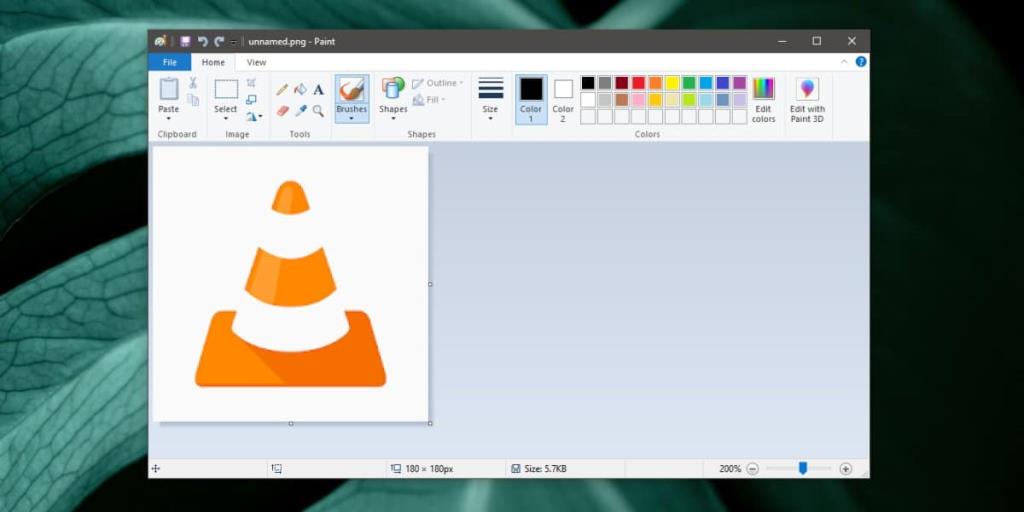
Mở hình ảnh WEBP trong Paint, sau đó đi tới Tệp> Lưu Dưới dạng. Menu phụ Lưu dưới dạng sẽ liệt kê các định dạng phổ biến mà bạn có thể lưu tệp vào và cả PNG và JPEG / JPG đều được liệt kê ở đó. Chọn một định dạng và lưu tệp.
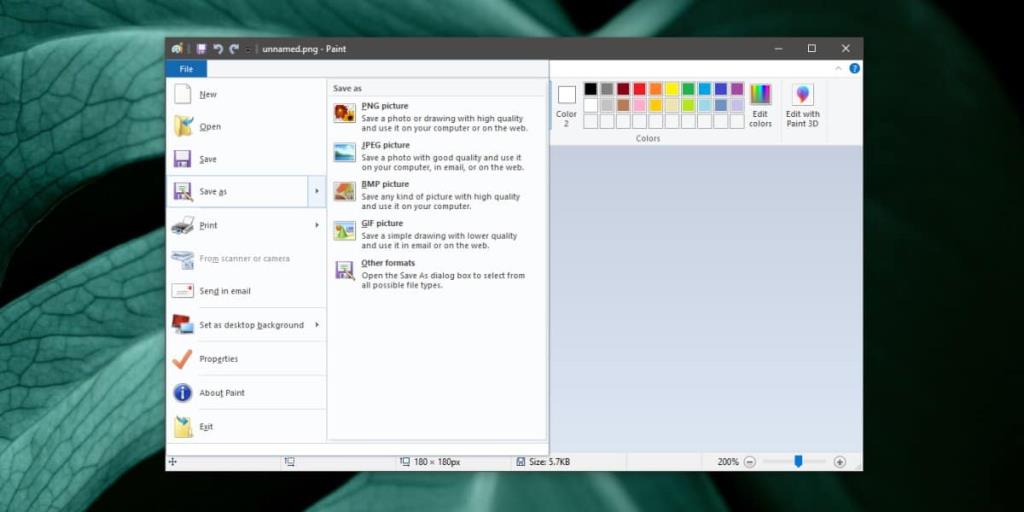
Định dạng WEBP hỗ trợ tính trong suốt nhưng bạn sẽ thấy rằng tính trong suốt bị mất khi chuyển đổi sang PNG bằng Paint. Đó là một nhược điểm đáng tiếc đi kèm với việc sử dụng ứng dụng. Thật không may, định dạng WEBP có sự hỗ trợ kém đến nỗi ngay cả Paint.net cũng không mở được. Nó có thể có cơ hội tốt hơn để duy trì độ trong suốt nhưng nó không thể mở hình ảnh WEBP nên điều đó không thành vấn đề.
Nếu bạn đang tìm kiếm một trình xem tệp đơn giản cho phép bạn mở / duyệt hình ảnh WEBP và không quan tâm đến việc chuyển đổi tệp sang một định dạng khác, hãy sử dụng Windows Photo Viewer. Ứng dụng này vẫn còn tồn tại. Bạn có thể phải bật nó trên hệ thống của mình nhưng Windows Photo Viewer hoàn toàn có khả năng mở ảnh WEBP.
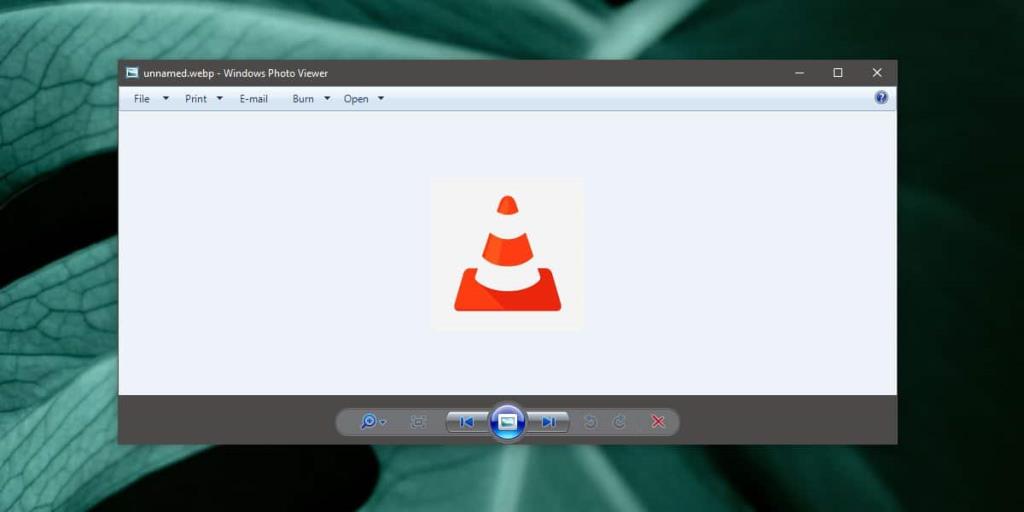
WEBP, như một định dạng hình ảnh, vẫn chưa chính xác. Đó là một định dạng mã nguồn mở và mặc dù vậy, nó không phổ biến lắm. Nó có thể liên quan đến việc không có nhiều người xem hình ảnh ủng hộ nó và không nhiều người xem ủng hộ nó vì nó không phổ biến lắm. Bất chấp điều đó, hai ứng dụng gốc trên Windows 10 có thể mở hình ảnh mà không gặp bất kỳ sự cố nào.
WEBP được sử dụng trên các trang web và bạn sẽ ngạc nhiên về việc các trang web phải mất bao lâu để thay đổi công nghệ mà họ sử dụng, ngay cả khi đó chỉ là một định dạng hình ảnh.